Waarom gebruikers wis de cache? De software maakt een bestand in de cache aan om de toegang tot specifieke informatie te versnellen, de ophaaltijden te verkorten en de belasting van uw geheugensysteem te verminderen. Als u problemen ondervindt bij het zien of gebruiken van lettertypen, bijvoorbeeld als ze door elkaar lijken, niet overschakelen wanneer u daarom vraagt, fouten geven of ervoor zorgen dat de software crasht, kan dit een teken zijn dat het in de cache opgeslagen lettertype niet werkt . Je moet wis lettertypecache Mac om het opnieuw te creëren. Omdat het alleen maar in de cache opgeslagen bestanden zijn en niet de echte lettertypen die op uw Mac worden bewaard, kunt u deze bestanden veilig verwijderen.
Wanneer u de lettertypecache van de Mac leegmaakt, controleert het besturingssysteem dit de volgende keer dat het wordt gestart, en worden eventuele problemen gecorrigeerd die een beschadigde lettertypecache zou kunnen hebben veroorzaakt.
Inhoud: Deel 1. Hoe vind ik de lettertypecache op Mac?Deel 2. Lettertypecache op Mac volledig wissenDeel 3. Conclusie
Deel 1. Hoe vind ik de lettertypecache op Mac?
Een verzameling lettertypen werd bewaard in Font Cache, een opslagcomponent. Het versnelt de toegang tot de lettertypen en vereenvoudigt het proces voor andere programma's om deze aan te vragen. U kunt eerder gebruikte lettertypegegevens herstellen via de lettertypecache. Met gegevensbestanden die lettertypecaches worden genoemd, kunnen macOS en programma's tekst sneller op uw scherm weergeven. Deze vermelde cache moet worden bijgewerkt wanneer een lettertype wordt geactiveerd of gedeactiveerd, zodat actieve lettertypen in veel programma's toegankelijk lijken te zijn.
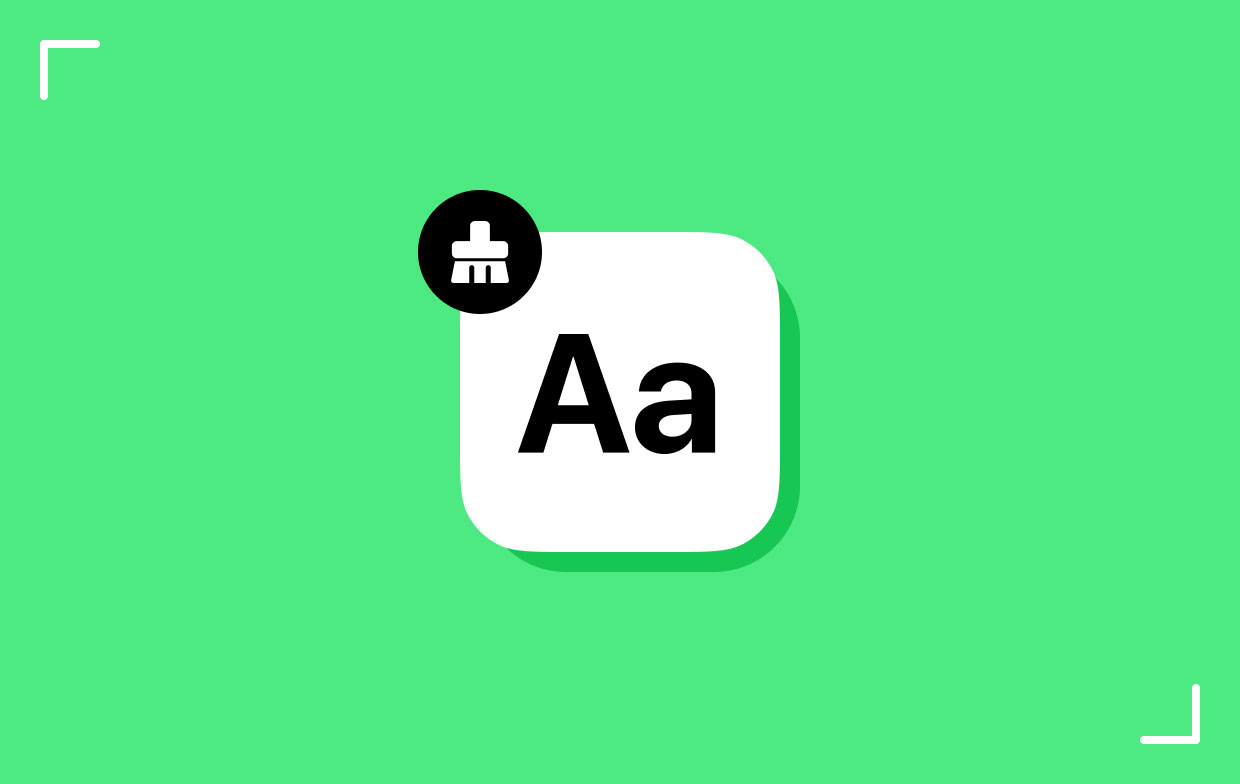
Bovendien kunnen de cache-items, wanneer de upgrades niet plaatsvinden, gemakkelijk worden vernietigd of beschadigd, of zijn ze eenvoudigweg niet meer gesynchroniseerd met de apps waaraan ze zijn gekoppeld, wat leidt tot verdere instabiliteit van de applicatie. Lettertypenamen verschijnen zoals ze zouden moeten verschijnen in uw programmamenu's als de in de cache opgeslagen lettertypebestanden correct functioneren. Inconsistente of foutieve lettertypecaches kunnen leiden tot weergaveproblemen, lettertype stottert, vreemde lettertypevervanging, afdrukproblemen en programmacrashes. U kunt dit probleem mogelijk oplossen door de lettertypecache op de Mac te wissen.
Deel 2. Lettertypecache op Mac volledig wissen
1. Handmatige manier om lettertypecache op Mac te verwijderen
Bij het verwijderen van de lettertypecache van het systeem is er op de Mac een opdrachtregelprogramma beschikbaar om de lettertypecache op de Mac te wissen. U moet zich aanmelden met een beheerdersaccount om het hulpprogramma te kunnen gebruiken.
- Alle programma's moeten worden gesloten.
- Vuur op terminal.
- Voer sudo atsutil databases -remove in en druk vervolgens op Retourneren uitvoeren.
- Voer uw wachtwoord in als daarom wordt gevraagd.
- Typ exit zodat u uw opdracht stopt nadat de procedure is voltooid, kies Dien in>Verlaten om Terminal te verlaten en daarna Mac opnieuw op te starten.
Cachegeheugens voor Adobe-lettertypen verwijderen Als alleen Adobe-programma's problemen ondervinden bij het weergeven van lettertypen, kan een beschadigd Adobe-specifiek lettertypecache-type de oorzaak zijn.
- Sluit alle Adobe-programma's.
- Start een vers vinder Tab.
- Activeren Commando-F.
- Kies in het zoekvak Deze Mac om de lettertypecache op de Mac te wissen.
- Selecteer opgenomen in de tweede pop-upoptie na het selecteren Systeembestanden kopen.
- Aan het einde van "Systeembestanden zijn inbegrepen" voorwaarde, klik op de Toevoegen knop.
- Selecteer 'Includes out' in de tweede pop-upoptie nadat u Namen hebt geselecteerd in de eerste optie, en voer vervolgens het lettertype in het veld in.
- Aan het einde van "Naam is inclusief lettertype"-vereiste klikt u op de knop Toevoegen.
- kies Naam in de eerste pop-upoptie, eindig vervolgens met de tweede en typ ten slotte .lst in het veld. Om deze zoekopdracht eenvoudig uit te voeren, kiest u de Bewaar zoekopdracht doos.
- Kies de bestanden in de lijst waarvan de naam begint met Illustrator, adobe en Acro, wanneer het zoeken is voltooid, breng ze dan over naar de uitschot voordat u de prullenbak leegmaakt om de lettertypecache op de Mac te wissen.

Lettertypecache voor Microsoft Office moet mogelijk de lettertypecache handmatig verwijderen als Office-softwareprogramma's vastlopen of crashen, waarschuwingen voor lettertypebeschadiging weergeven, langzaam werken of ervoor zorgen dat u problemen ondervindt met het lettertypemenu.
- Sluit elk Microsoft Office-programma.
- Verwijder de volgende bestanden op basis van de Office-versie die u gebruikt:
/Library/Preferences/Microsoft/Office Font Cache (11)
/Library/Preferences/Microsoft/Office 2008/Office Font Cache (12)
/Library/Preferences/Microsoft/Office 2011/Office Font Cache
- Open het problematische Office-programma.
Voor lettertypecache Apple iWork kan het nuttig zijn om de iWork-lettertypecaches te wissen en de lettertypecache op de Mac te wissen als een van de iWork-programma's van Apple crasht nadat u een ontwerp hebt geselecteerd of op een bewerkbaar gebied hebt geklikt.
- Stop alle iWork-programma's.
-
/Library/Caches/com.apple.iwork.fontsmoet naar de prullenbak worden verplaatst. - Start het defecte iWork-programma.
2. Verwijder lettertypecache op Mac via PowerMyMac
U hebt de keuze om een Mac- of Windows-software of -item van het systeem te verwijderen iMyMac PowerMyMac als u het een tijdje niet hebt gebruikt. Met het gebruik van PowerMyMac Junk Cleaner kunt u wellicht ontdekken hoe u de lettertypecache op Mac en zelfs kunt wissen cachegeheugen in GarageBand wissen. Hierdoor krijgt u toegang tot meer opslagruimte.
Daarom moet u leren hoe u moet handelen op een manier die voor u ideaal is. De eliminatie van elk aspect van het probleem dat snel kan worden opgelost, moet de hoogste aandacht krijgen, zodat u de lettertypecache op de Mac snel en gemakkelijk kunt wissen. PowerMyMac Junk Cleaner leidt u er ook stap voor stap doorheen.
- Als u op uw Mac of pc wilt controleren of er items zijn die overmatige hoeveelheden RAM gebruiken, klikt u op SCAN uit het menu van de Rommel opruimer Zoek vervolgens naar onnodige bestanden.
- Verzamel en verwijder eventuele ongewenste bestanden van uw Mac na de analyse.
- Kies welke items u wilt verwijderen; door alles te selecteren, wordt alles verwijderd.
- Kiezen "CLEAN" opnieuw uit het menu verwijdert onmiddellijk ongewenste gegevens. Een "Opgeschoond VoltooidHet bericht " wordt weergegeven na het opschonen. Zowel de hoeveelheid geheugen die momenteel wordt gebruikt als het totale geheugen dat toegankelijk is, worden weergegeven. Door te kiezen voor "Ja" van de Beoordeling optie onder de displays optie kunt u meer bestanden verwijderen.

Deel 3. Conclusie
Hopelijk heeft dit bericht al je vragen beantwoord over het wissen van de lettertypecache op de Mac. De harde schijf van uw computer heeft slechts een kleine hoeveelheid ruimte nodig voor lettertypecache. Het heeft geen negatieve gevolgen voor de prestaties van uw Mac-besturingssysteem. Maar u moet absoluut uw cache opschonen als u problemen ondervindt met de weergave van lettertypen. Gebruik de PowerMyMac Junk Cleaner om het snel schoon te maken.



